مواضيع جديده من عرفني دوت كوم |
- Payoneer يعود من جديد بعد حل مشاكله
- طريقة عمل سوفت وير الآيفون في 3 خطوات من 3utools
- طريقة تسريع ويندوز 10 بعد التحديثات الأخيرة
| Payoneer يعود من جديد بعد حل مشاكله Posted: 01 Jul 2020 07:00 AM PDT هذة التدوينه ظهرت اولاً علي Payoneer يعود من جديد بعد حل مشاكله
بنك Payoneer يعود للعمل من جديد بعد توقف بسيط بسبب مجموعة من المشاكل التي واجهها البنك. ذلك بسبب شركة البطاقات التي تعاقد معها البنك. و التي تسببت في توقف عمليات السحب و التحويل النقدي و تجميد كافة الحسابات الخاصة بالبنك. و التحقيق من هيئة الـFCA. ماذا حدث في الأساس ؟. لنعرض كل ما حدث في هذا الخبر فاكمل القراءة ماذا نعرف ؟
ماذا حدث مع Payoneer ؟
بإختصار شديد البنك متعاقد مع شركة Wirecard مسئولة عن اصدار البطاقات الإئتمانية الخاصة بالبنك. لكن هذه الشركة تم اكتشاف اختلاسات تقدر بـ2 مليار يورو. و قد وصل الأمر بأسهم الشركة الى خسائر تصل الى 4 مليارات يورو مما جعل هيئة FCA تبدأ بالتحرك لفتح تحقيق فيما يدور بأمور الشركة. و هذا جمد كل الحسابات المتعلقة بها بالتالي حسابات بنك بايونييور قد تجمدت. لكن وصلنا بريد الكتروني من البنك يخبرنا بحل المشكلة. و بأنه يمكن استعمال حساب البنك و بطاقته من جديد بدون مشاكل. Payoneer و حل المشكلةارسل البنك الى عملائه بريدًا الكترونيًا لإخبارهم بأن المشكلة قد تم حلها. و ان هيئة FCA قد قامت برفع التجميد عن كل الحسابات. بداية من يوم 6 يوليو 2020 ستتمكن من سحب المال و تحويلها الى حساب بنك محلي خاص بك او على بطاقتك الإئتمانية. و لكن اي ارباح زائدة ستصلك ستكون على حسابك الشخصي ليس البطاقة. بالرغم ان الـFCA اعلنت ان البطاقات آمنة للإستعمال. و لكن بايونيير سيتعاقد مع شركة بطاقات اخرى لتجنب اي مشاكل مستقبلية
ايضًا طلب البطاقات الجديدة ليس متوفرًا الآن لأن Payoneer يريد التعاقد مع شركة اخرى لتقديم البطاقات. و سيرسل البنك بريدًا الكترونيًا آخر يبين به متى يمكنك استخراج بطاقات ائتمانية جديدة. جيدة جدًا سرعة Payoneer في حل المشكلة. و انها لم تستمر لأكثر من اسبوع تقريبًا نص البريد الإلكتروني
|
| طريقة عمل سوفت وير الآيفون في 3 خطوات من 3utools Posted: 01 Jul 2020 07:00 AM PDT هذة التدوينه ظهرت اولاً علي طريقة عمل سوفت وير الآيفون في 3 خطوات من 3utools بالرغم من أن سوفت وير الآيفون يعتبر ثابتاً بشكل كبير وهذه تعتبر واحدة من اهم مميزات IOS التي تميزه عن الاندرويد إلا أنك وفي بعض الحالات القليلة قد تحتاج إلى إعادة تثبيت سوفت وير الآيفون أو إعادته إلى ضبط المصنع بشكل كامل لعلاج بعض الأخطاء. هذه الأخطاء قد تحدث نتيجة تحميل التحديث من الهاتف مباشرةً دون استخدام جهاز الكوميبوتر أو واجهة iTunes الخاصة بنظام apple على أنظمة ويندوز و ماك، هذا العطل شهير للغاية كما أنه من الأفضل دائماً أن تقوم بتثبيت التحديث على هاتفك بإستخدام جهاز الكومبيوتر لضمان جعل الهاتف يعمل بسلاسة وسهولة أعلى. بينما يعتبر برنامج itunes هو الواجهة الاساسية والرسمية للتعامل مع هواتف آيفون إلا أن هناك برامج طرف ثالث يمكنك الاعتماد عليها بشكل كبير في التعامل مع الأجهزة، كنا تحدثنا عن واحد من هذه البرامج سابقاً وهو برنامج 3uTools وهو البرنامج الذي أفضله واستخدمه شخصياً واليوم سنتحدث عن خاصية معينة فيه وهي إمكانية تثبيت أي تحديث سوفت وير الآيفون من داخل البرنامج دون العودة إلى iTunes. عمل سوفت وير الآيفون من 3utools :كما يظهر أمامك من العنوان، عملية تحميل وتثبيت سوفت وير الآيفون من 3utools سهلة للغاية وبسيطة جداً، كل ما عليك فعله هو إتباع الخطوات التالية ولكن في البداية قبل أن نبدأ تأكد من تحميل أحدث نسخة من 3utools و برنامج itunes بالاضافة إلى أخذ نسخة إحتياطية من ملفاتك الهامة على الهاتف تحسباً لضياعها.
كما قلت لكم العملية تتم في ثلاث خطوات فقط، إختر النظام – حدد إختيارات المسح – إبدأ بعملية التثبيت. يمكنكم تحميل برنامج 3uTools مجاناً من هنا . |
| طريقة تسريع ويندوز 10 بعد التحديثات الأخيرة Posted: 01 Jul 2020 04:35 AM PDT هذة التدوينه ظهرت اولاً علي طريقة تسريع ويندوز 10 بعد التحديثات الأخيرة
قد تفكر لماذا تحتاج إلى تسريع ويندوز 10 بعد التحديث ؟ أليس من المفترض أن تقوم التحديثات بتحسين أداء النظام وويندوز 10 بشكل عام لجعله أفضل ؟ في الواقع هذا هو الوضع الافتراضي مع البرامج المختلفة ولكن مع مايكروسوفت الأمر مختلف قليلاً حيث أنه وفي بعض الأحيان تعاني الأنظمة للغاية بعد التحديثات وتتوقف عن العمل بشكل مناسب وتصبح أبطأ وهنا تأتي فائدة هذا المقال عزيزي القارئ حيث سنخبرك بطريقة تسريع ويندوز 10 بعد التحديثات . مؤخراً أصدرت مايكروسوفت تحديث صغير يجعل متصفح Edge Chromium هو المتصفح الإفتراضي على أجهزة ويندوز 10 ويأتي برقم KB4559309 ، هو تحديث صغير كما قلنا ولكن بعض المستخدمين أخبرونا بوجود مشكلة بطء في الأجهزة بشكل عام بعد تثبيته لذلك سنتحدث اليوم عن تسريع الأداء قليلاً. تسريع ويندوز 10 بعد التحديث الأخير :هناك مجموعة من الحلول التي يمكننا القيام بها لتفادي هذا العطل وتسريع ويندوز 10 بعد تثبيت تحديث KB4559309 الأخير، بعض هذه الحلول تعتمد على إلغاء التحديث كلياً والإنتظار حتى تعالج مايكروسوفت المشاكل الموجودة به والبعض الآخر يعتمد على حلول تسريع النظام بشكل عام .
عملية إزالة التحديث الأخير سهلة للغاية على ويندوز 10 وهي أشبه بعملية إزالة برنامج مثبت مع إختلاف المكان، كل ما عليك فعله هو التوجه إلى قائمة Settings ثم اختيار Update and security ثم windows update ثم View update history وأخيراً uninstall updates كما ترى بالصورة بالأسفل.
عندما تدخل إلى قائمة التحديثات المثبتة قم بالبحث برقم التحديث وهو KB4559309 حتى تجده ثم بعد ذلك قمت بإزالته وإعادة تشغيل الجهاز وتجاهل التحديث لاحقاً حتى تحل المشكلة .
مالذي سيحدث إن فشلت في إزالة التحديث من الطريقة الموجودة من الأعلى ؟ نعم يجب عليك الآن أن تتوجه إلى صديقنا الوفي نقطة استعادة النظام وتقوم باستعادة النظام إلى نقطة سابقة موجودة قبل موعد تثبيت التحديث الأخير من ثم تتجاهل التحديث الأخير ولا تقوم بتحديثه. هذه الطريقة تعتبر صعبة قليلاً ولكن على الأقل ستضمن أنك لن تخسر أعمالك والملفات المحفوظة على الجهاز الخاص بك، لتتمكن من استعادة النظام لنقطة سابقة راجع مقالنا هنا .
قد يكون سبب البطء هو وجود بعض الملفات المخزنة بشكل خاطئ والتي تستهلك الكثير من موارد الجهاز الخاص بك لذا فمن الأفضل أن تقوم بتنظيف هذه الملفات وإزالتها تماماً من على جهاز الكومبيوتر الخاص بك باستخدام برامج مختلفة مثل CCleaner وغيره من البرامج . يمكنك قراءة مقالنا هنا لتعرف المزيد من المعلومات عنها .
لا أنصح أن تحاول تحديث الـ Bios الخاص باللوحة الأم خاصتك أو حتى المعالج إن لم تكن محترفاً أو قمت بتجربتها في وقت سابق، في البداية تأكد من التحديثات الموجودة من خلال موقع مصنع اللوحة الأم الخاص بك ثم قم بطلب تحديثها من مراكز الصيانة المحلية الموجودة إلى جوارك . |
| You are subscribed to email updates from عرفني دوت كوم. To stop receiving these emails, you may unsubscribe now. | Email delivery powered by Google |
| Google, 1600 Amphitheatre Parkway, Mountain View, CA 94043, United States | |
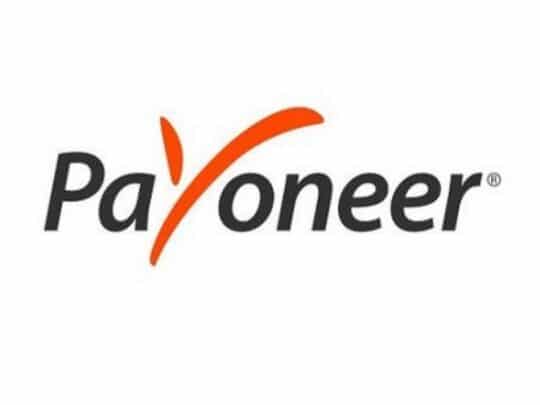


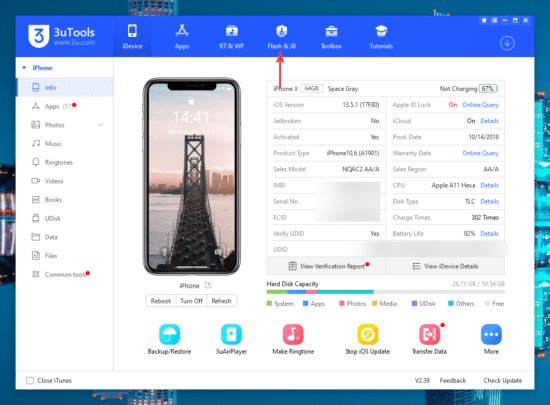
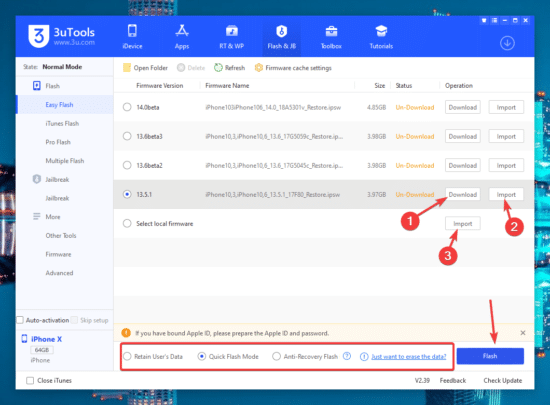

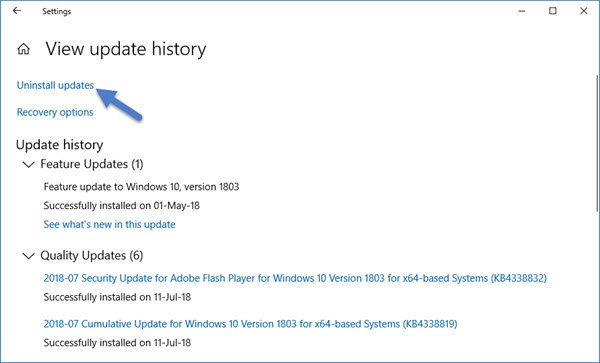




ليست هناك تعليقات:
إرسال تعليق